
விண்டோஸ் குடும்பத்தின் Windows Systems இல் செயல்படும் போது ஏற்படும் மிகவும் விரும்பத்தகாத சூழ்நிலைகளில் ஒன்று "நீல இறப்பு திரையில்" தோற்றமளிக்கும் அல்லது அத்தகைய ஒரு நிகழ்வு, BSOD ஐ அழைக்க எப்படி இருக்கும். இந்த தோல்வி ஏற்படுத்தும் காரணங்களுக்காக 0x0000000A பிழை குறிப்பிடப்பட வேண்டும். அடுத்து, விண்டோஸ் 7 இல் நீங்கள் அதை அகற்றக்கூடிய வழிகளில் சரியாக இருப்பதைவிட விவரம் பேசலாம்.
பிழையை நீக்குவதற்கான 0x0000000A மற்றும் முறைகள் காரணங்கள்
0x0000000A பிழை ஏற்படுவதற்கு வழிவகுக்கும் காரணங்களுக்காக, பின்வருவதை கவனிக்க வேண்டும்:- ராமின் வேலையில் தோல்வி;
- ரேம் அல்லது சாதனங்களுடன் டிரைவர்கள் தவறான தொடர்பு;
- இணைக்கப்பட்ட சாதனத்துடன் முரண்பாடான அமைப்புகள் (பெரும்பாலும் குறைந்த தரமான சட்டசபை சாதனங்கள்);
- நிறுவப்பட்ட நிரல்களுக்கு இடையிலான மோதல்;
- தீங்கிழைக்கும் மென்பொருள்.
இந்த காரணங்களில் ஒவ்வொன்றும் சிக்கலைத் தீர்க்க ஒரு தனி வழியைக் குறிக்கிறது. அவர்கள் அனைவரும் நாம் கீழே இருப்போம்.
முறை 1: உபகரணங்கள் முடக்கு
நீங்கள் பிழை 0x0000000A கணினிக்கு புதிய உபகரணங்களை இணைத்தபின், பின்னர், பெரும்பாலும், அது தான், அது தான். ஏழை தரமான சட்டசபை காரணமாக, இந்த சாதனம் OS இன் உங்கள் தொகுப்புடன் பொருந்தாது என்பதால் இது சாத்தியமாகும். அதை துண்டிக்கவும் பிசி மற்றும் வேலை ஆரம்பிக்கவும். பிழை இனி தோன்றவில்லை என்றால், நீங்கள் அதன் காரணத்தை கண்டறிந்துள்ளீர்கள். எந்த வகையான உபகரணங்கள் தோல்வியடையும் என்பதை நீங்கள் உறுதியாக நம்பவில்லை என்றால், இது தொடர்பின் முறையால் வெளிப்படுத்தப்படலாம், பல்வேறு சாதனங்களை மாற்றுவதன் மூலம் ஒரு பிழையின் முன்னிலையில் கணினியை சரிபார்க்கலாம்.
முறை 2: இயக்கிகள் நீக்குதல்
எனினும், நீங்கள் இன்னும் ஒரு சிக்கல் சாதனம் பயன்படுத்த வேண்டும் என்றால், நீங்கள் அதன் இயக்கி நீக்க முயற்சி செய்யலாம், பின்னர் மற்றொரு நம்பகமான மூல இருந்து மற்றொரு அனலாக் பதிலாக முடியும். அதே நேரத்தில், பி.எஸ்.ஓ.ட் கணினி வெளியீட்டின் போது ஏற்கனவே இருந்தால், நீங்கள் "பாதுகாப்பான முறையில்" செல்ல வேண்டும். கணினி தொடங்கும் போது, நீங்கள் ஒரு குறிப்பிட்ட பொத்தானை நடத்த வேண்டும். பெரும்பாலும் இது F8 ஆகும். பின்னர் திறக்கப்படும் பட்டியலில், "பாதுகாப்பான பயன்முறை" உருப்படியை தேர்ந்தெடுத்து Enter ஐ அழுத்தவும்.
- "தொடக்க" என்பதைக் கிளிக் செய்க. நாம் "கண்ட்ரோல் பேனலுக்கு" செல்கிறோம்.
- பின்னர் "கணினி மற்றும் பாதுகாப்பு" என்பதைக் கிளிக் செய்யவும்.
- "சாதன மேலாளர்" என்பதைக் கிளிக் செய்வதன் மூலம் கூறுகள் "அமைப்பு" அமைப்பில்.
- "சாதன மேலாளர்" சாளரம் திறக்கிறது. பட்டியலில், சாதனத்தை சந்திக்கும் சாதனங்களின் வகை கண்டுபிடி, உங்கள் கருத்தில், ஒரு பிழைக்கு வழிவகுத்தது. அதாவது, பெரும்பாலும், நீங்கள் சமீபத்தில் ஒப்பீட்டளவில் ஆனாலும் கருவியாக இருக்கும். உதாரணமாக, சிக்கலுக்கான காரணம் கிராபிக்ஸ் கார்டாக பணியாற்றியதாக நீங்கள் நினைத்தால், "வீடியோ அடாப்டர்" பிரிவின் பெயரில் சொடுக்கவும். நீங்கள் ஒரு புதிய விசைப்பலகை பயன்படுத்தி தொடங்கியது என்றால், இந்த வழக்கில், "விசைப்பலகை" பிரிவில் செல்ல சில நேரங்களில் சிக்கல் இயக்கி பெயர் நேரடியாக பிழை தகவல் சாளரத்தில் (BSOD) நேரடியாக காணலாம்.
- தேர்ந்தெடுக்கப்பட்ட வகையின் இணைக்கப்பட்ட சாதனங்களின் பட்டியல் திறக்கப்படும். சிக்கலான, சரியான சுட்டி பொத்தானை (PCM) உபகரணங்களின் பெயரைக் கிளிக் செய்யவும். "பண்புகள்" தேர்வு செய்யவும்.
- தோன்றிய பண்புகள், "இயக்கி" என்பதை கிளிக் செய்யவும்.
- அடுத்த கிளிக் செய்யவும் "நீக்கு".
- உரையாடல் பெட்டியின் உறை துவங்கும், நீங்கள் சரி அழுத்தி உங்கள் இயக்கி நீக்குதல் தீர்வை உறுதிப்படுத்த வேண்டும்.
- பிசி மீண்டும் துவக்கவும். "தொடக்க" என்பதைக் கிளிக் செய்து, பின்னர் "பணிநிறுத்தம்" உறுப்பின் வலதுபுறத்தில் ஐகானை கிளிக் செய்யவும். தோன்றும் பட்டியலில், "மறுதொடக்கம்" என்பதைத் தேர்ந்தெடுக்கவும்.
- பிசி மறுதொடக்கம் செய்யப்பட்ட பிறகு, இணைக்கப்பட்ட சாதனத்திற்கு நிலையான இயக்கிகளில் ஒன்றை தேர்வு செய்ய முயற்சிக்கும். அது வெளியே வரவில்லை என்றால், இந்த வழக்கில் நீங்கள் ஒரு நம்பகமான மூல இருந்து இந்த உருப்படியை நிறுவ வேண்டும் (தளத்தில் இருந்து பதிவிறக்க அல்லது உபகரணங்கள் இணைக்கப்பட்ட வட்டு இருந்து நிறுவப்பட்ட). உங்களுக்கு அத்தகைய வாய்ப்பு இல்லை அல்லது நீங்கள் மூல நம்பகத்தன்மை பற்றி உறுதியாக தெரியவில்லை என்றால், நீங்கள் இயக்கிகள் தானியங்கி நிறுவல் சிறப்பு மென்பொருள் பயன்படுத்த முடியும். இது இணைக்கப்பட்ட சாதனங்களின் பொருள் மீது ஒட்டுமொத்த அமைப்பை ஸ்கேன் செய்கிறது, காணாமற்போன இயக்கிகளை வெளிப்படுத்தி, பிணையத்தில் அவற்றை நீக்கிவிடும்.
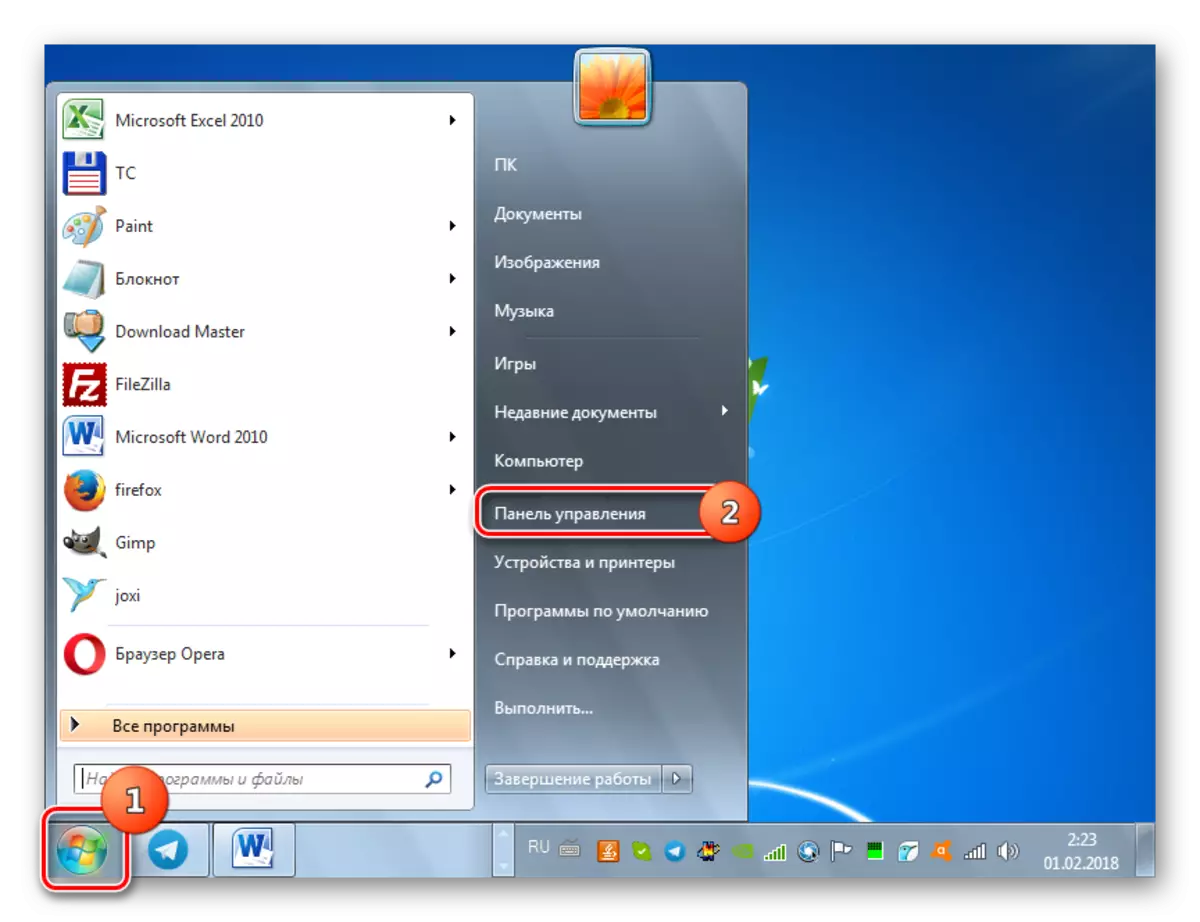
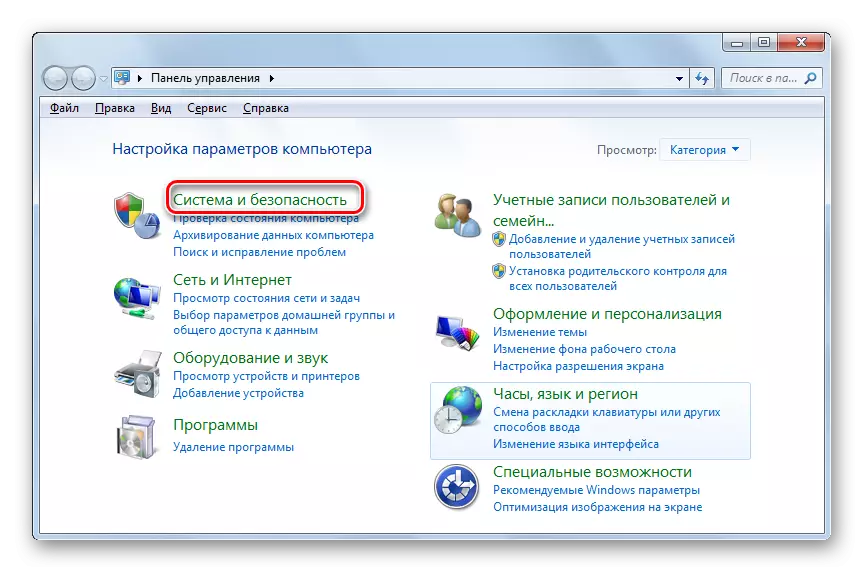
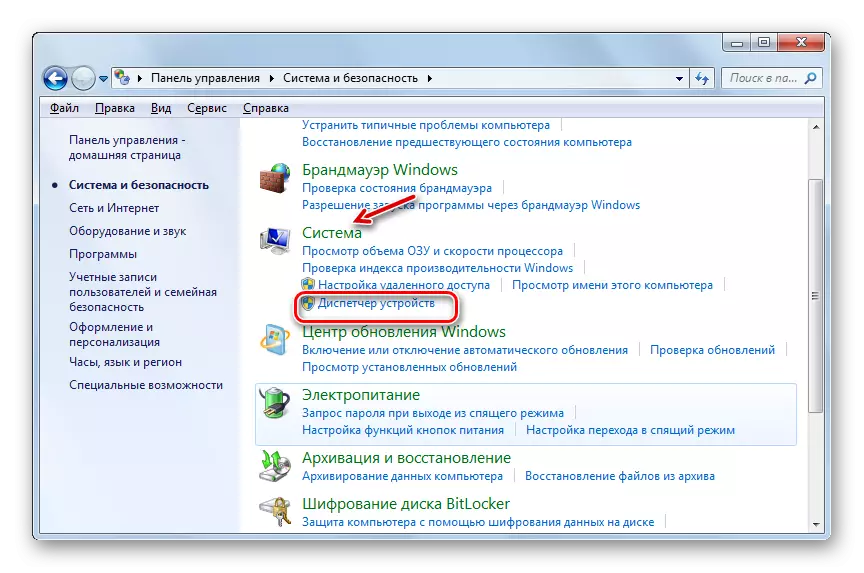
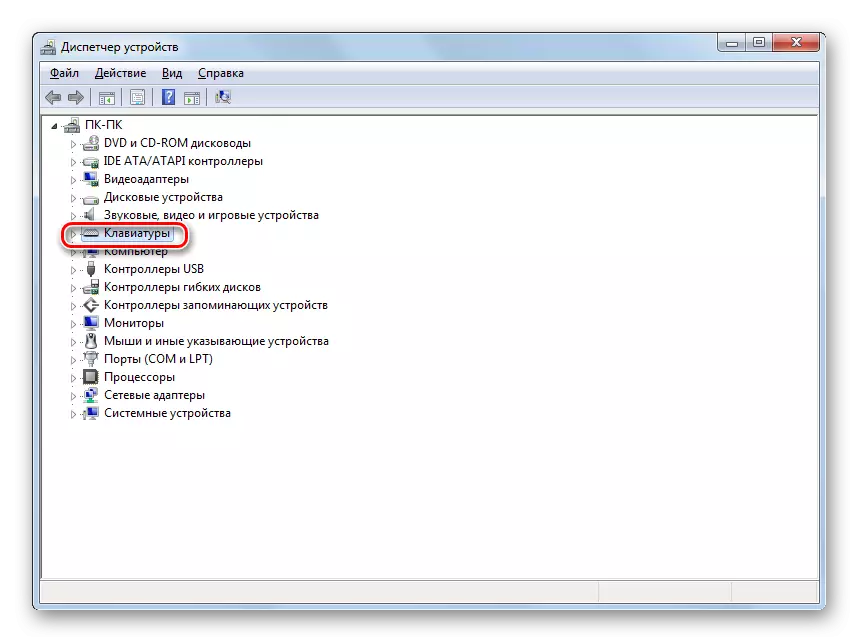
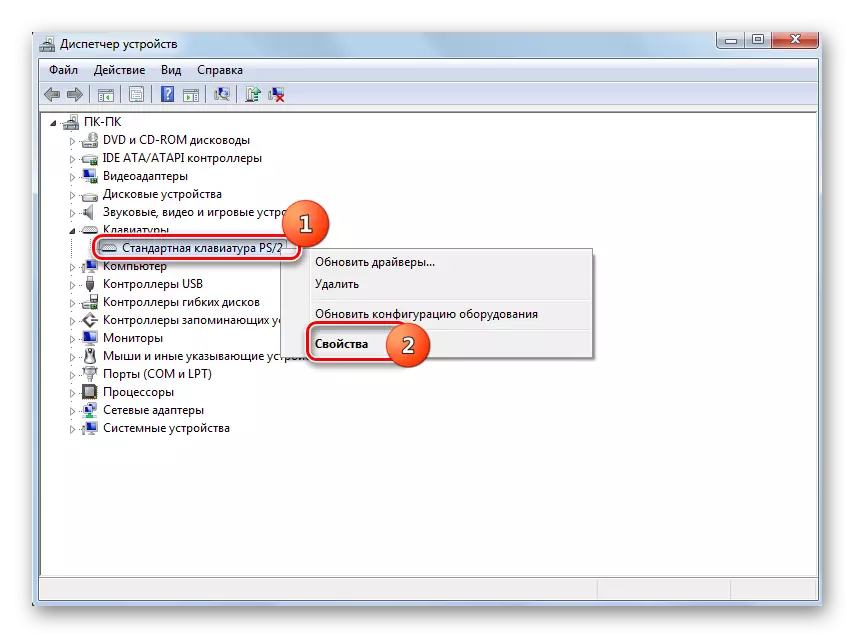
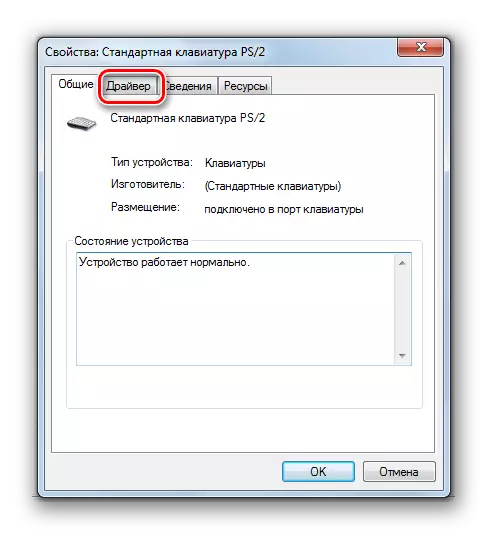


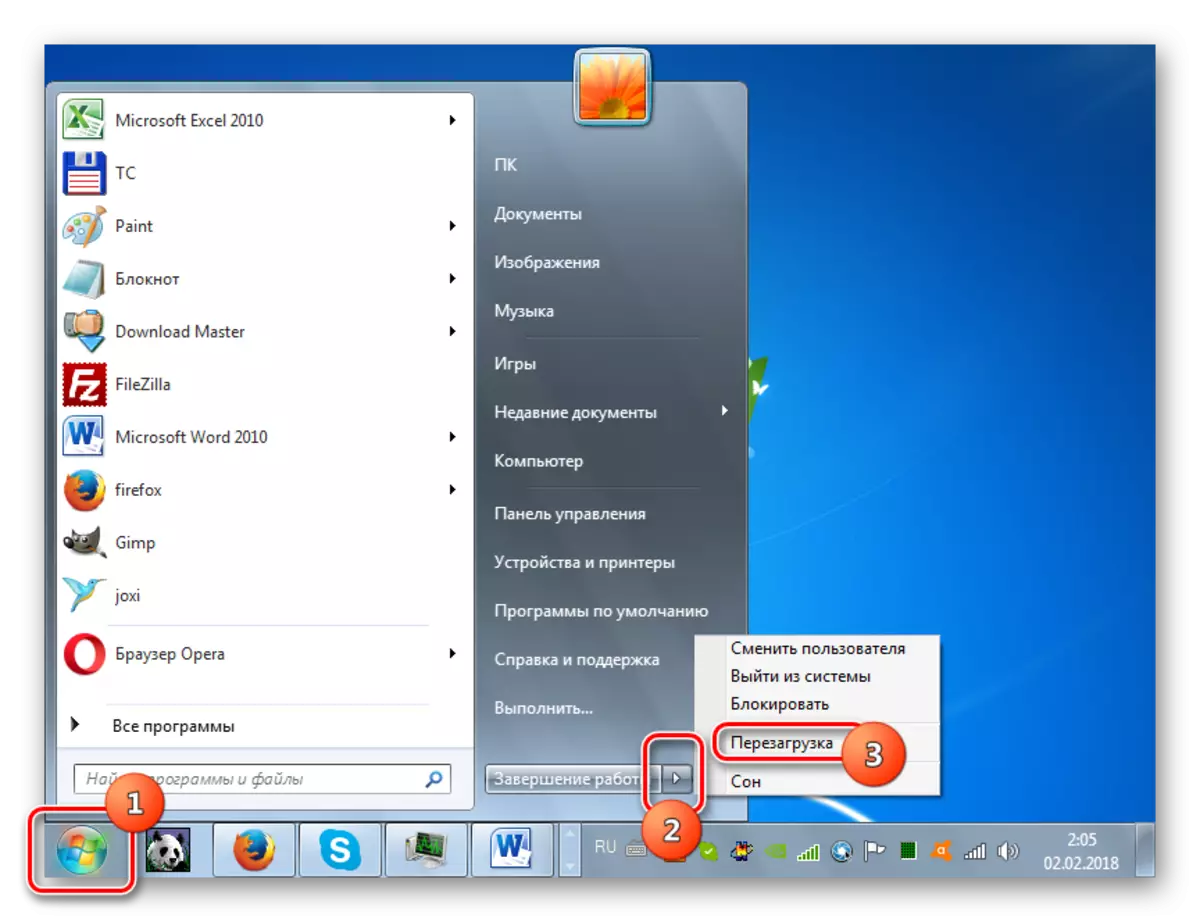
பாடம்: PC இல் இயக்கிகள் புதுப்பிக்க எப்படி
முறை 3: இயக்கி சரிபார்ப்பு அளவுருக்கள் மீட்டமைக்கவும்
மேலும், ஒரு பிழை ஏற்பட்டால், இயக்கி ஸ்கேன் விருப்பங்களை மீட்டமைக்க முயற்சி செய்யலாம். குறிப்பாக பெரும்பாலும் இந்த முறை OS அல்லது பிற புதுப்பிப்புகளின் புதுப்பிப்புக்குப் பிறகு தோன்றிய பிரச்சனை விவரித்தபோது உதவுகிறது. பெயரிடப்பட்ட செயல்முறைகளை செயல்படுத்த, நீங்கள் "பாதுகாப்பான முறையில்" கணினியைத் தொடங்க வேண்டும்.
- "பாதுகாப்பான முறையில்" தொடங்கி பிறகு, Win + R ஐ அழுத்தவும். ஷெல் துறையில் தோன்றினார், உள்ளிடவும்:
சரிபார்ப்பு / மீட்டமை.
"சரி" என்பதைக் கிளிக் செய்க.
- கணினியை மீண்டும் துவக்கவும் மற்றும் கணினி பயன்முறையில் உள்நுழைக. டிரைவர் காசோலை அமைப்புகள் இயல்புநிலை அளவுருக்கள் மீட்டமைக்கப்படும் மற்றும் இந்த கட்டுரையில் விவரிக்கப்பட்ட சிக்கலை தீர்க்கும் சாத்தியக்கூறாகும்.
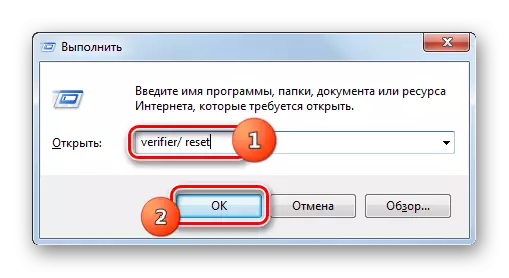
முறை 4: பயாஸ் அமைப்பு
தவறான பயோஸ் கட்டமைப்பின் காரணமாக இந்த பிழை ஏற்படலாம். சில பயனர்கள், எடுத்துக்காட்டாக, IRQL க்கு அதை மறுசீரமைத்தல், பின்னர் பிரச்சனை எங்கிருந்து வருகிறது என்பதை புரியவில்லை. இந்த வழக்கில், நீங்கள் BIOS ஐ உள்ளிட வேண்டும் மற்றும் சரியான அளவுருக்களை அமைக்க வேண்டும், அதாவது இயல்புநிலை நிலைக்கு அமைப்புகளை மீட்டமைக்க வேண்டும்.சில நேரங்களில் BIOS ReconFiguration உதவுகிறது மற்றும் ஒரு வன்பொருள் கூறு பிசி செயல்பாட்டில் ஒரு தோல்வி உதவுகிறது. இந்த வழக்கில், பின்வரும் கூறுகள் செயலிழக்கப்பட வேண்டும்:
- 2 வது மற்றும் 3 வது நிலை கேச்சிங் உட்பட கேச்;
- செருகி உபயோகி;
- உள்ளமைக்கப்பட்ட வைரஸ் (கிடைக்கும் என்றால்);
- நிழல் நினைவகத்தின் கிடைக்கும்.
அதற்குப் பிறகு, வீடியோ அடாப்டர் மற்றும் மதர்போர்டின் ஃபிரேம்வேரை மேம்படுத்துவது அவசியம், பின்னர் ரேம் காசோலை செயல்படுத்துகிறது. மேலும், PC இல் பல ரேம் தொகுதிகள் இருந்தால், கணினியிலிருந்து ஒவ்வொருவருக்கும் மாற்றியமைக்கலாம் மற்றும் பிழை மறைந்துவிடாவிட்டால் சரிபார்க்கலாம். சிக்கல் ஒரு குறிப்பிட்ட பட்டியில் உள்ளது என்றால், இந்த வழக்கில் நீங்கள் அதை மாற்ற வேண்டும், அல்லது ஒரு ஒற்றை (சிறிய) மதிப்பு அவற்றை குறைக்க தொகுதிகள் அதிர்வெண் வேறுபாடு முயற்சி. அதாவது, அதிக அதிர்வெண் கொண்ட பிளாங்கில் இந்த காட்டி குறைக்கப்படுகிறது.
இந்த நடவடிக்கைகளை மேற்கொள்வதற்கான யுனிவர்சல் அல்காரிதம் இல்லை, கணினி மென்பொருளின் (BIOS) செயல்களின் பல்வேறு பதிப்புகள் குறிப்பிடப்பட வேண்டும் என்பதால் கணிசமாக வேறுபடலாம்.
முறை 5: மேம்படுத்தல் நிறுவுதல்
புளூடூத் உபகரணங்கள் PC உடன் இணைக்கப்பட்டிருக்கும் போது தூக்கமின்மை அல்லது தூக்க முறையில் வெளியேற முயற்சிக்கும் போது 0x0000000A கண்டறியப்படலாம். இந்த விஷயத்தில், நீங்கள் உத்தியோகபூர்வ மைக்ரோசாஃப்ட் வலைத்தளத்திலிருந்து KB2732487 மேம்படுத்தல் தொகுப்பை பதிவிறக்குவதன் மூலம் சிக்கலை தீர்க்க முடியும்.
32-பிட் அமைப்புக்கான புதுப்பிப்பு பதிவிறக்கவும்
64-பிட் அமைப்புக்கான புதுப்பிப்பு பதிவிறக்கவும்
- கோப்பு ஏற்றப்பட்ட பிறகு, அதை இயக்கவும்.
- கணினி தானாக மேம்படுத்தல் நிறுவும். உங்களிடமிருந்து இன்னும் நடவடிக்கை எடுக்கவில்லை.
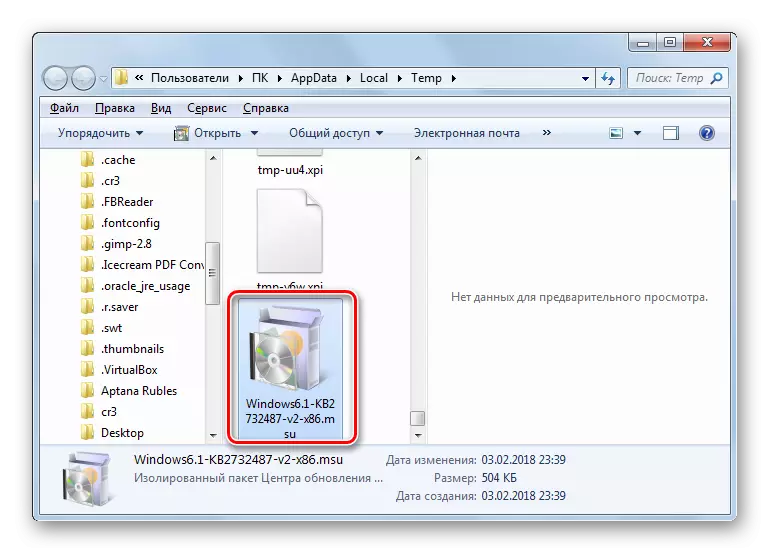

அதற்குப் பிறகு, கணினி எளிதாக ப்ளூடூத் சாதனங்களுடன் கூட தூக்கமின்மை அல்லது தூக்க பயன்முறையில் இருந்து வெளியேறலாம்.
முறை 6: கணினி கோப்புகளை மீட்டெடுக்கவும்
ஒரு பிழை 0x0000000A க்கு வழிவகுக்கும் காரணங்களில் ஒன்று கணினி கோப்பு அமைப்பின் மீறல் ஆகும். பின்னர் ஒரு சோதனை நடைமுறை மற்றும் தேவைப்பட்டால், சிக்கல் கூறுகளை மீட்டெடுக்க வேண்டும். குறிப்பிட்ட பணியை இயக்க, PC ஐ "பாதுகாப்பான முறையில்" தொடங்கவும்.
- "தொடக்க" என்பதைக் கிளிக் செய்க. "அனைத்து நிரல்களும்" என்பதைக் கிளிக் செய்க.
- நிலையான "தரநிலை" அடைவை உள்ளிடவும்.
- பெயர் "கட்டளை வரி" கண்டுபிடிக்கப்பட்டது, அதை கிளிக் PKM கிளிக். பட்டியலில் பட்டியலில், "நிர்வாகியிலிருந்து தொடக்கத் திறனைத் தேர்ந்தெடுக்கவும்."
- "கட்டளை வரி" ஷெல் செயல்படுத்தப்படுகிறது. அத்தகைய பதிவு:
Sfc / scannow.
Enter ஐ அழுத்தவும்.
- பயன்பாடு தொடங்கும், இது அவர்களின் நேர்மையின் இழப்புக்கு கணினி கோப்புகளை ஸ்கேன் செய்யும். சரிசெய்தல் வழக்கில், சிக்கல் பொருள்கள் மீட்டெடுக்கப்படும்.
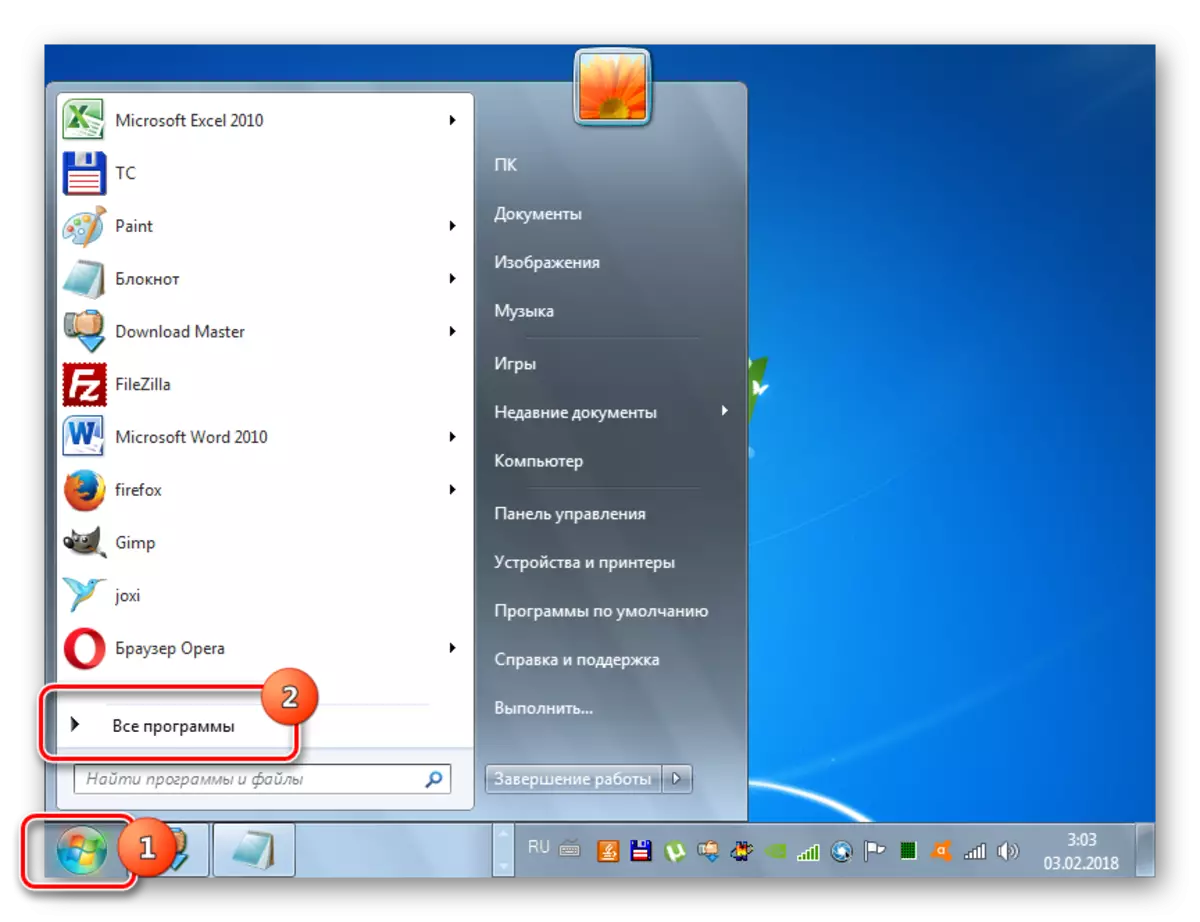
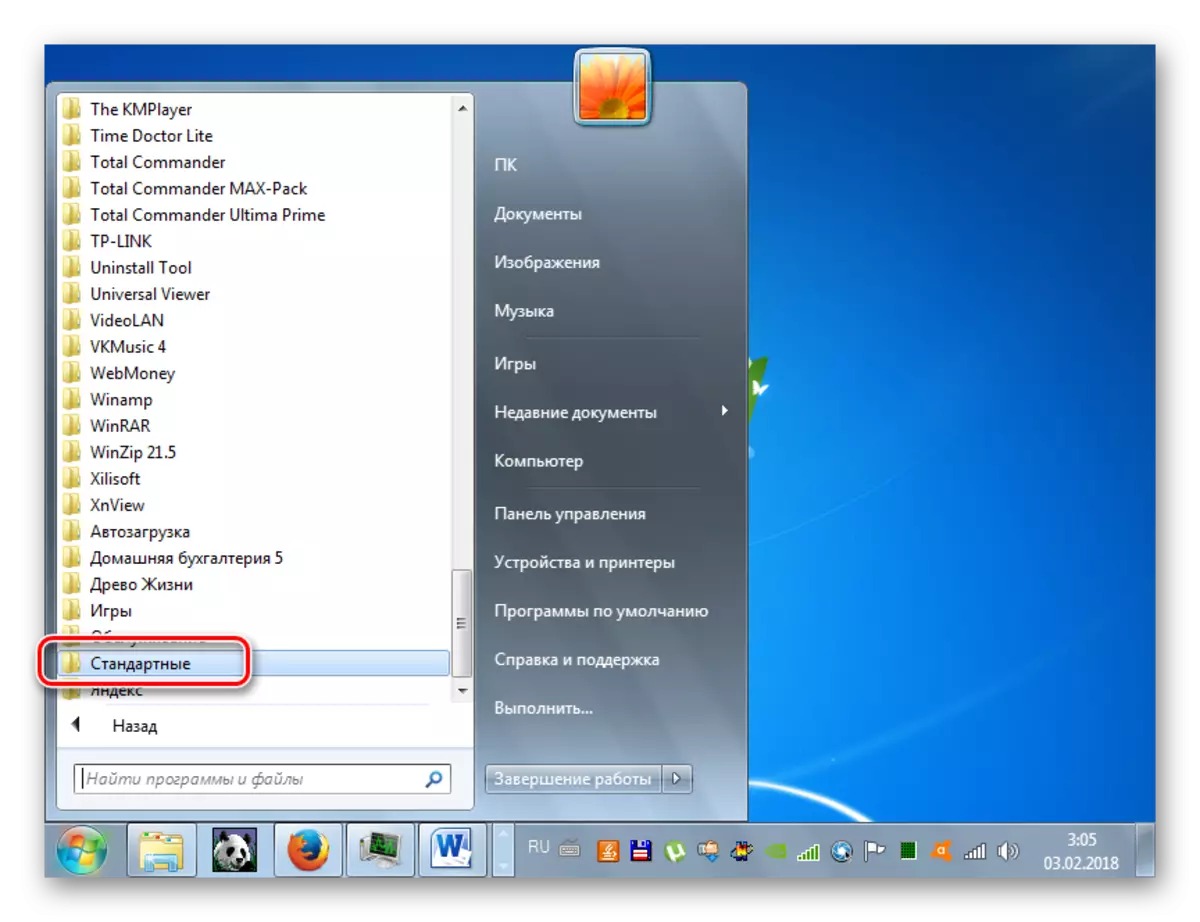
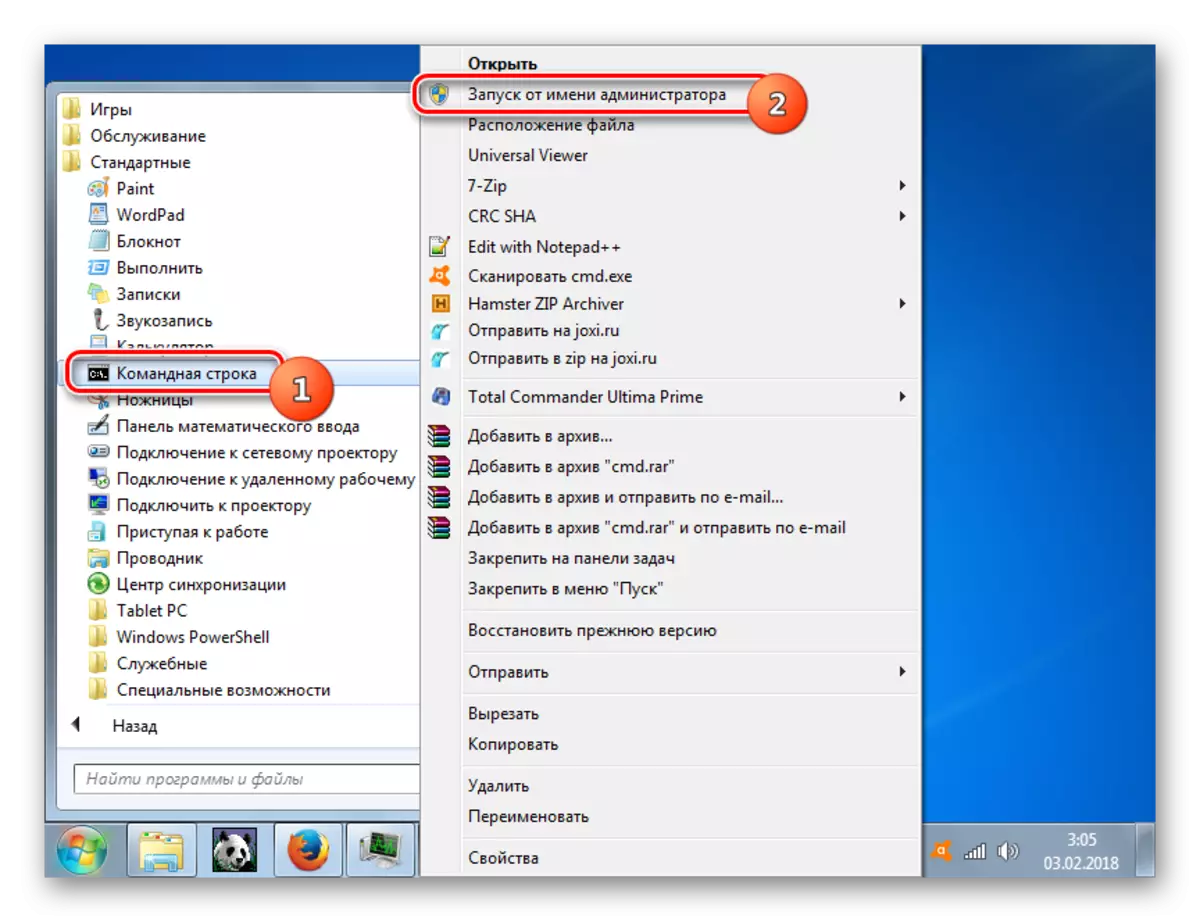

முறை 7: கணினி மீட்பு
யுனிவர்சல் வே, இது பிழையை அகற்றுவதற்கு மட்டுமல்லாமல், பல சிக்கல்களைத் தவிர்ப்பதற்கும் அனுமதிக்கிறது, இது ஒரு முன்னரே தீர்மானிக்கப்பட்ட மீட்பு புள்ளிக்கு ஒரு முறை திரும்பப்பெறுகிறது. இந்த விருப்பத்தை செயல்படுத்துவதன் மூலம் தொடர்புடைய முக்கிய ஸ்னாக் என்பது செயலிழப்பு எழுச்சிக்கு முன்னர் இந்த மீட்பு புள்ளி உருவாக வேண்டும். இல்லையெனில், இந்த முறையின் உதவியுடன், கணினியின் இயல்பான செயல்பாட்டை நிறுவ முடியாது.
- தொடக்க மெனுவைப் பயன்படுத்தி, நிலையான நிரல் கோப்பகத்திற்கு செல்க. இந்த மாற்றத்திற்கான வழிமுறை முந்தைய முறைகளில் எங்களால் விவரிக்கப்பட்டது. "சேவை" அடைவுக்கு செல்க.
- கிளிக் செய்யவும் "கணினி மீட்பு".
- ஷெல் மீட்பு பயன்பாடு மற்றும் அளவுருக்கள் அமைப்பு தொடங்கப்பட்டது. "அடுத்து" என்பதைக் கிளிக் செய்யவும்.
- பின்னர் ஜன்னல் நீங்கள் கணினி மீட்டெடுக்கப்படும் ஒரு குறிப்பிட்ட புள்ளியை தேர்ந்தெடுக்க வேண்டும் எங்கே திறக்கிறது. நீங்கள் ஒரு சில விருப்பங்களை அறுவடை செய்தால், தேதி மூலம் சமீபத்திய தேர்வு, ஆனால் விவரிக்கப்பட்ட பிரச்சனை எழுந்ததற்கு முன் உருவானது. தேர்ந்தெடுக்கப்பட்ட ஒரு பெரிய வரம்பை பொருட்டு, "மற்றவர்களை காண்பி ..." அருகில் உள்ள பெட்டியைத் தேர்ந்தெடுக்கவும். பெயரை ஒதுக்கி பிறகு, "அடுத்து" அழுத்தவும்.
- இப்போது சாளரம் திறக்கும், அதில் உள்ள எல்லா தரவையும் மட்டுமே சரிபார்க்க முடியும். மேலும், அனைத்து சுறுசுறுப்பான பயன்பாடுகளையும் மூடிவிட்டு, அவற்றில் ஆவணங்களை சேமிக்கவும் மறக்காதீர்கள், இதன்மூலம் தகவலின் இழப்பை தடுக்கும். பின்னர் "தயார்."
- பிசி மீண்டும் துவக்கப்படும், மற்றும் அனைத்து கணினி கோப்புகள் மற்றும் அமைப்புகள் தேர்ந்தெடுக்கப்பட்ட மீட்பு புள்ளியில் மீட்டமைக்கப்படும். பிழை ஏற்பட்டால் 0x0000000a ஏற்படுவதற்கு முன்னர் உருவாக்கப்பட்டிருந்தால், தோல்விக்கு காரணம் வன்பொருள் கூறவில்லை, பின்னர் இந்த வழக்கில், ஒரு பெரிய அளவிலான நிகழ்தகவு, நீங்கள் குறிப்பிட்ட சிக்கலை அகற்றுவீர்கள்.
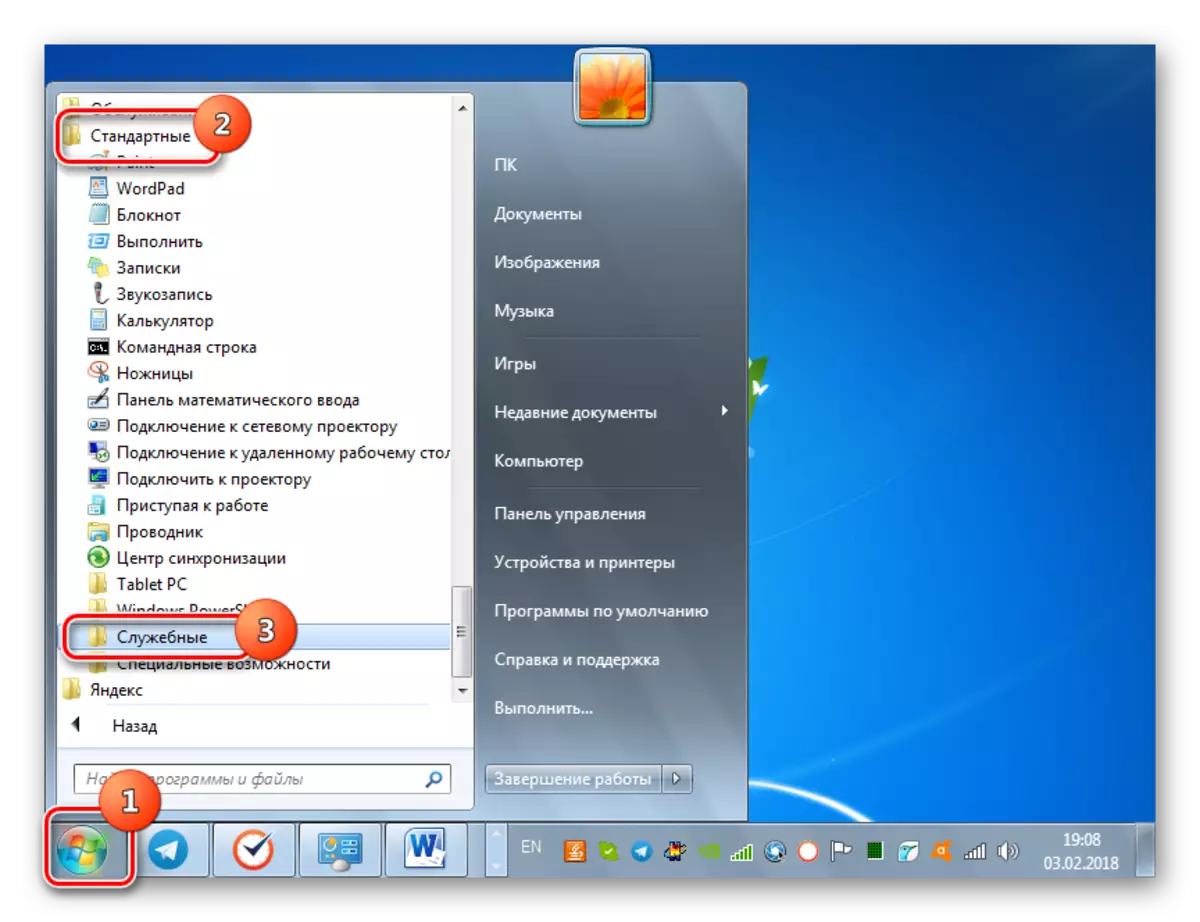
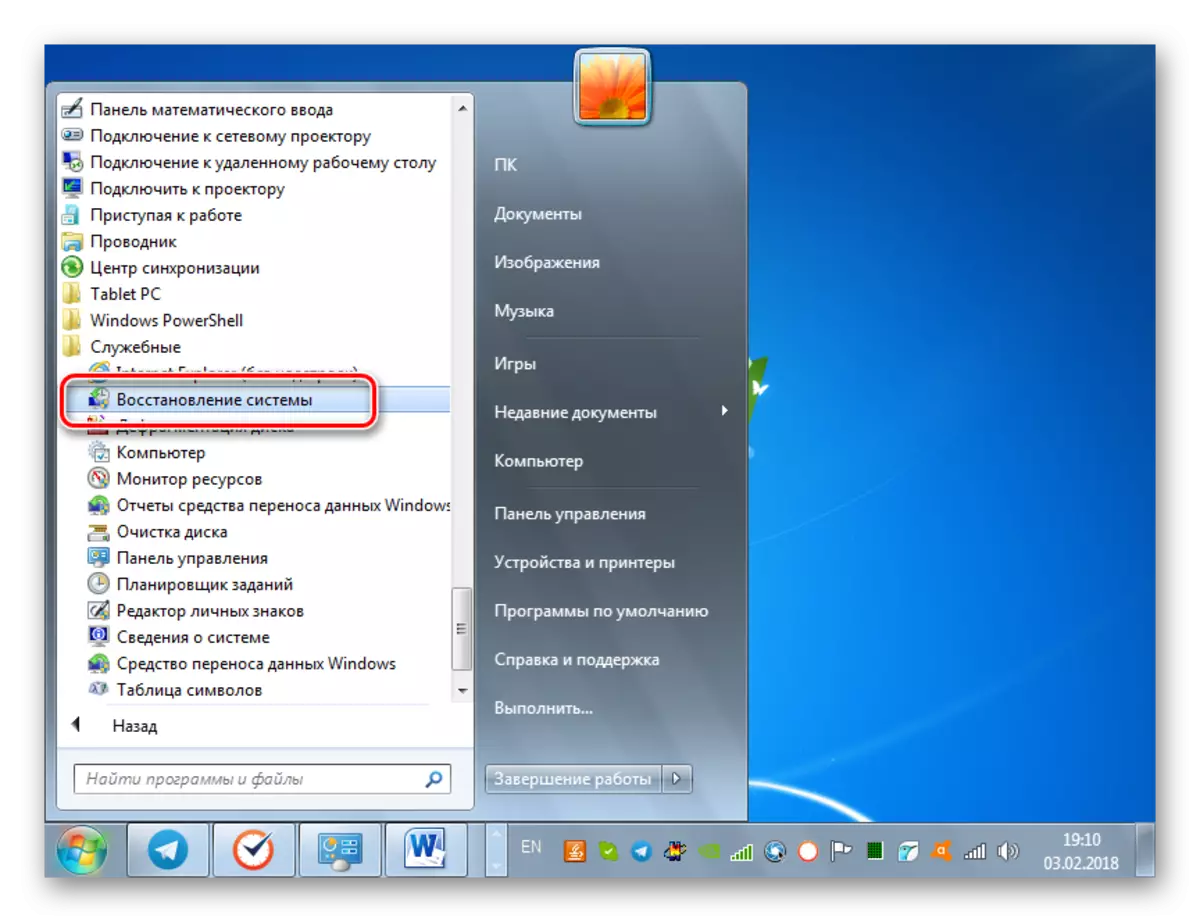
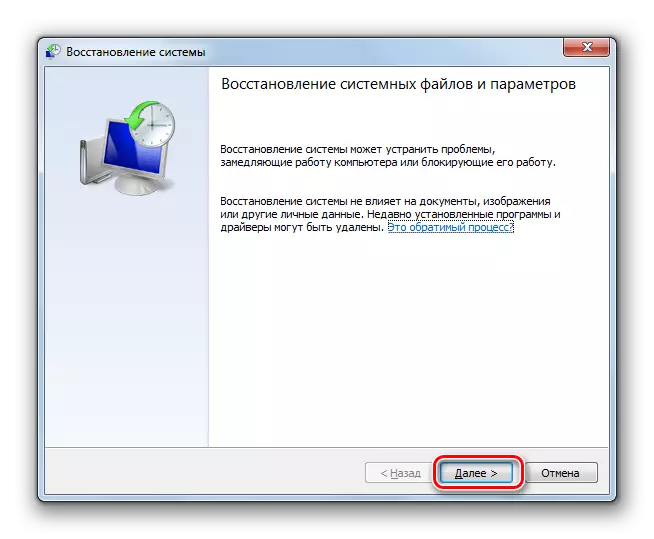
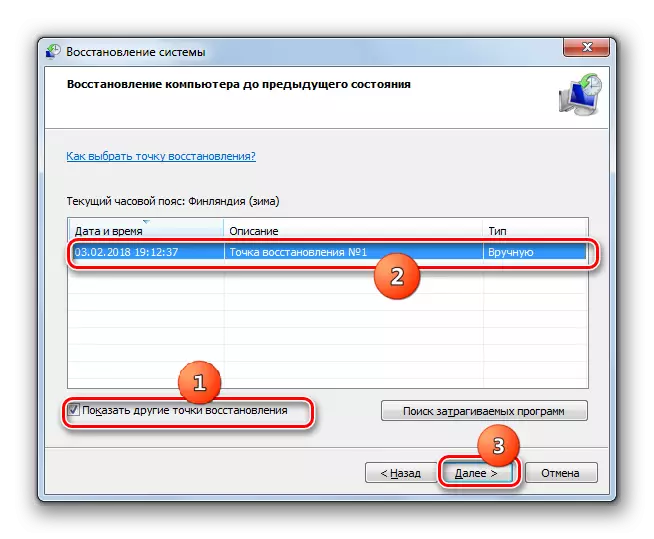
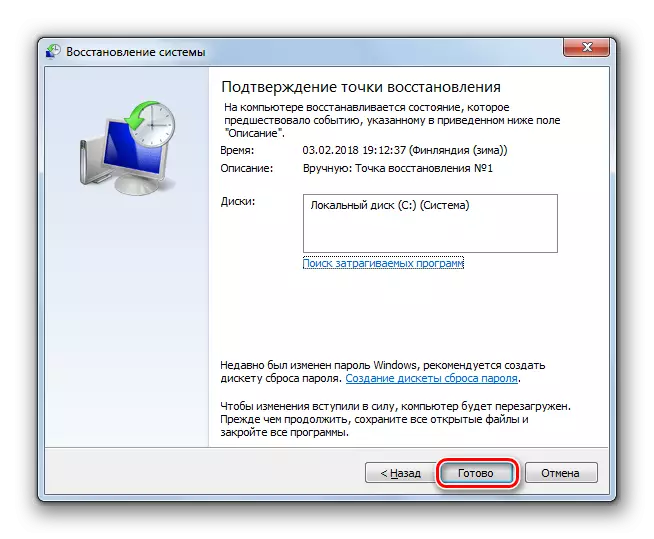
முறை 8: வைரஸ்கள் இருந்து சிகிச்சை
இறுதியாக, ஒரு பிழை 0x0000000A க்கு வழிவகுக்கும் சிக்கல்கள் பல்வேறு தோற்றங்களின் வைரஸ் தாக்குதல்களால் தூண்டிவிடப்படலாம். நேரடியாக நாம் படிக்கும் பிரச்சினைகள் தோற்றத்திற்கு, பின்வரும் காரணிகள் வழிவகுக்கின்றன:
- முக்கியமான கணினி கோப்புகளை வைரஸ் நீக்குதல்;
- கணினியுடன் முரண்படுகின்ற உறுப்புகளுடன் தொற்றுநோய், கருவிகளுடன் இணைக்கப்பட்ட இயக்கிகள், பிசி ஒரு வன்பொருள் கூறு.
முதல் வழக்கில், சிகிச்சை தவிர, நீங்கள் முன்பு உருவாக்கப்பட்ட மீட்பு புள்ளியில் ஒரு ROLBACK செயல்முறை செய்ய வேண்டும், முறை 7 வெளியிடப்பட்டது, அல்லது சுகாதார முறை மீட்க பயன்படுத்தப்படும் முறை பயன்படுத்தி கணினி கோப்புகளை சரிபார்க்க செயல்முறை தொடங்க வேண்டும் 6.
நேரடியாக வைரஸ் இருந்து சிகிச்சை செய்ய, நீங்கள் கணினியில் எந்த வைரஸ் எதிர்ப்பு பயன்பாடு நிறுவப்பட வேண்டும். முதலில், தீங்கிழைக்கும் குறியீட்டின் முன்னிலையில் இது சரிபார்க்கப்படும். முடிந்தவரை உண்மையான விளைவை செய்ய, ஒரு livecd அல்லது USB பயன்படுத்தி ஒரு செயல்முறை செய்ய நல்லது. மேலும், அது மற்றொரு வெளியிடப்படாத பிசியில் இருந்து செய்ய முடியும். ஒரு வைரஸ் அபாயகரமான பயன்பாடு கண்டறியப்பட்டால், வேலை சாளரத்தில் செயல்படும் செயல்களை (வைரஸ், சிகிச்சை, இயக்கம், முதலியன அகற்றுதல்)
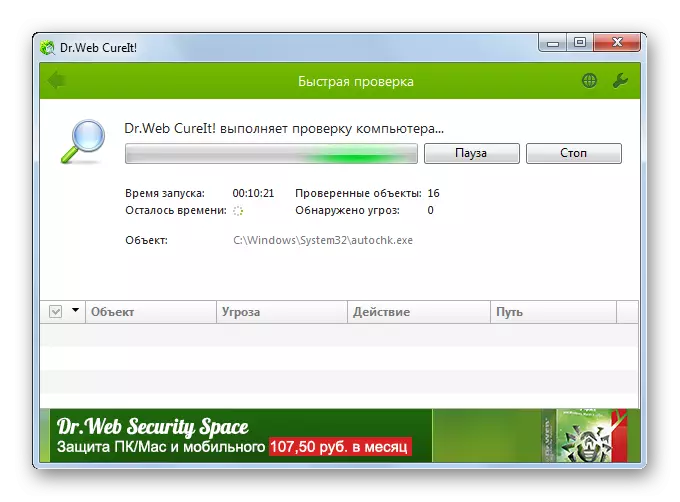
பாடம்: பிசி வைரஸ்கள் நிறுவல் நிறுவல் இல்லாமல் வைரஸ்கள் சோதனை
0x0000000A பிழை பல காரணங்கள் உள்ளன. ஆனால் அவர்களில் பெரும்பாலோர் இணைக்கப்பட்ட சாதனங்களுடன் அல்லது அவற்றின் இயக்கிகளுடன் கணினி கூறுகளின் இணக்கத்தன்மையுடன் தொடர்புடையவர்கள். ஒரு சிக்கலின் குற்றவாளி என்று ஒரு உறுப்பை அடையாளம் காண நீங்கள் நிர்வகிக்கவில்லை என்றால், நீங்கள் சரியான மீட்பு புள்ளி இருந்தால், நீங்கள் ஒரு முந்தைய மாநிலத்திற்கு திரும்பிச் செல்ல முயற்சிக்கலாம், ஆனால் அதற்கு முன்பு, வைரஸ்கள் அமைப்பை சரிபார்க்கவும்.
